Opdateret April 2024: Stop med at få fejlmeddelelser, og sænk dit system ned med vores optimeringsværktøj. Hent det nu kl dette link
- Download og installer reparationsværktøjet her.
- Lad det scanne din computer.
- Værktøjet vil derefter reparér din computer.
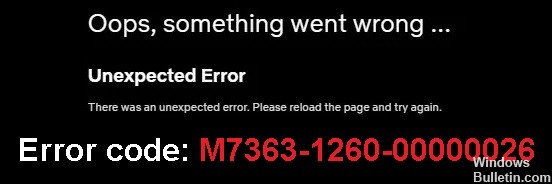
På det seneste står mange mennesker over for Netflix fejlkode M7399 eller M7363-1260-00000026, når de streamer. Der kan være flere årsager til denne fejl. Fejlmeddelelserne har været vist i nogen tid. Det gode er, at denne fejl, ligesom mange andre fejl, er dokumenteret på den officielle Netflix hjemmeside.
Dette er ikke et alvorligt problem eller noget, der påvirker din enheds hardware på nogen måde. Der kan være simple grunde til, at visse systemkomponenter ikke bliver opdateret eller deaktiveret.
Hvad er årsagerne til Netflix fejlkoder M7353 og M7363-1260-00000026?

- Du bruger privat browsing.
- Din Google Chrome-profil er beskadiget.
- Du skal opdatere den side, du bruger.
- Du har ikke nok hukommelse på din computer.
- Widevine indholdsdekrypteringsmodulet i Chrome er ikke blevet opdateret eller er blevet deaktiveret.
Hvordan løser jeg Netflix fejlkoder M7353 og M7363-1260-000026?
April 2024 Opdatering:
Du kan nu forhindre pc -problemer ved at bruge dette værktøj, såsom at beskytte dig mod filtab og malware. Derudover er det en fantastisk måde at optimere din computer til maksimal ydelse. Programmet retter let på almindelige fejl, der kan opstå på Windows -systemer - ikke behov for timers fejlfinding, når du har den perfekte løsning lige ved hånden:
- Trin 1: Download PC Reparation & Optimizer Tool (Windows 10, 8, 7, XP, Vista - Microsoft Gold Certified).
- Trin 2: Klik på "Begynd Scan"For at finde Windows-registreringsproblemer, der kan forårsage pc-problemer.
- Trin 3: Klik på "Reparer Alt"For at løse alle problemer.

Geninstaller din browser
- Højreklik på Start-knappen og vælg Kør fra Win + X-menuen.
- For at åbne afinstallationsprogrammet skal du skrive appwiz.CPL i feltet Åbn i Kør og trykke på Enter.
- Vælg din browser.
- Klik på Afinstaller og Ja for at afinstallere den valgte browser.
- Genstart Windows efter afinstallation af din browser.
- Gå til din browsers hjemmeside og download den seneste version derfra.
- Installer din browser ved hjælp af installationsguiden, du downloadede til den.
Opret en ny browserprofil
- For at gøre dette i Chrome skal du vælge knappen Profil på browserens værktøjslinje.
- Klik på Tilføj for at åbne vinduet.
- Indtast et navn til din nye brugerprofil.
- Vælg et profilbillede.
- Klik på Tilføj.
Opdater browseren
- Klik på Konfigurer og administrer Google Chrome i Chrome.
- Vælg Hjælp i menuen.
- Klik på Om Google Chrome for at åbne en fane.
- Klik på Genstart efter Chrome-opdateringer.
Ryd browserdata
- Tryk på Ctrl + Shift + Delete i denne browser.
- Vælg mulighederne for cachelagrede billeder, cookies og browserhistorik.
- Fra rullemenuen Periode skal du vælge Alle perioder.
- Klik på Ryd data for at slette dataene fra Chrome.
Ekspert Tip: Dette reparationsværktøj scanner lagrene og erstatter korrupte eller manglende filer, hvis ingen af disse metoder har virket. Det fungerer godt i de fleste tilfælde, hvor problemet skyldes systemkorruption. Dette værktøj vil også optimere dit system for at maksimere ydeevnen. Den kan downloades af Klik her
Ofte stillede spørgsmål
Hvorfor rapporterer Netflix streamingfejl?
Dette indikerer normalt, at din browser gemmer oplysninger, der skal opdateres. For at løse problemet skal du følge disse trin for at fejlfinde din browser. Hvis du ser en fejlkode med denne meddelelse, skal du slå den op i vores Hjælp.
Hvad er årsagerne til Netflix fejlkoder M7353 og M7363-1260-00000026?
- Du bruger privat browsing.
- Din Google Chrome-profil er beskadiget.
- Du skal genindlæse den side, du bruger.
- Du har ikke nok hukommelse på din computer.
- Widevine indholdsdekrypteringsmodulet i Chrome er ikke blevet opdateret eller er blevet deaktiveret.
Hvordan løser jeg Netflix fejlkoder M7353 og M7363-1260-00000026?
- Geninstaller din browser
- Opret en ny browserprofil
- Opdater din browser
- Ryd dine browserdata


